A Samsung Galaxy Phone 7 javítása továbbra is megszakítja a hívásokat

Véletlenszerűen végződnek a telefonhívásai? Íme néhány tipp, amellyel kipróbálhatja, ha Samsung Galaxy telefonjával folyamatosan megszakad a hívások.

Korábban könnyen lehetett változtatni a szöveges üzenetek hangját a Samsung Galaxy készülékeken . De az Android újabb verzióival a dolgok egy kicsit bonyolultabbá váltak, és ez összezavarta a felhasználókat. Ha most belép a Samsung Messages alkalmazás beállításaiba, nem talál közvetlen beállítást az üzenet hangjának testreszabásához. Ez azt jelenti, hogy nem szabhatja testre az üzenet hangját az egyes vagy akár az összes névjegyhez? Nos, lehet. Csak egy kicsit mélyebbre kell nézned, és ott van a kincsed. Anélkül, hogy titokzatosabb lennék, hadd mondjam el, hogyan módosíthatja az üzenet hangját a Samsung Galaxy telefonokon. Azt is elmondom, hogyan adhat egyéni üzenethangokat Samsung Galaxy telefonjához.
Szöveges értesítési hang módosítása a Samsungon
Mivel egyes Samsung Galaxy telefonok a Samsung Messages és a Google Messages alkalmazással is rendelkeznek, ez a bejegyzés segít az SMS-hang megváltoztatásában mindkét alkalmazás használatával. Egy adott üzenetküldő alkalmazás értesítési hangjának módosításához azonban győződjön meg arról, hogy az van beállítva alapértelmezett alkalmazásként. Ha nincs beállítva alapértelmezett alkalmazásként, az Értesítési beállítás szürkén jelenik meg.
1. Módosítsa az Üzenethangot a Samsung Messages alkalmazásban
Kezdjük a Samsung Messages alkalmazással.
SMS-hang módosítása az összes névjegyhez
Az összes névjegy új üzenethangjának módosításához kövesse az alábbi lépéseket:
1. Indítsa el a Samsung Messages alkalmazást, és érintse meg a hárompontos ikont. Válassza a Beállítások lehetőséget a menüből.
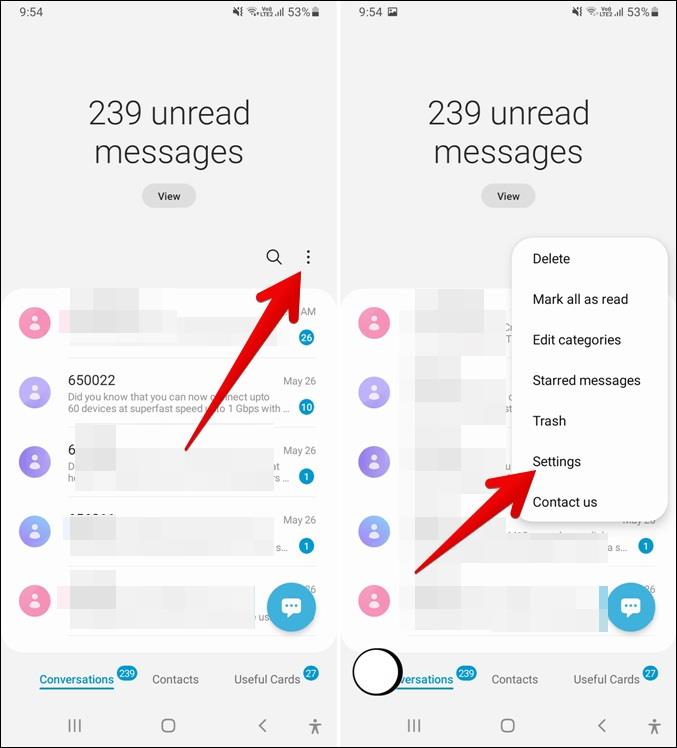
2. Érintse meg az Értesítések pontot . Számos értesítési beállítást fog látni. Érintse meg az Új üzenetek szöveget, és ne a kapcsolót. Ha Samsung Galaxy telefonja támogatja a két SIM-kártyát, érintse meg azt a SIM-kártyát, amelynek az üzenet hangját módosítani szeretné.
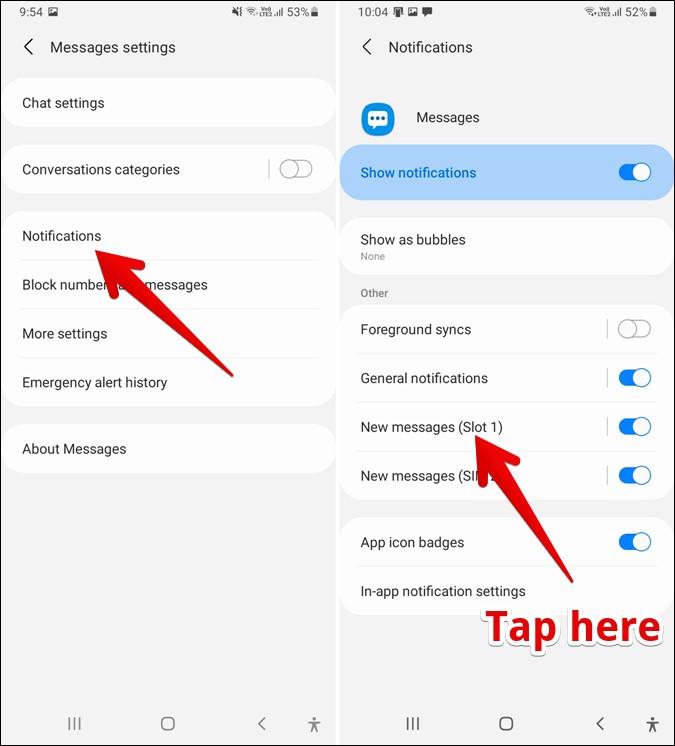
3. Érintse meg a Hang elemet . Válassza ki a kívánt értesítési hangot az elérhető listából.
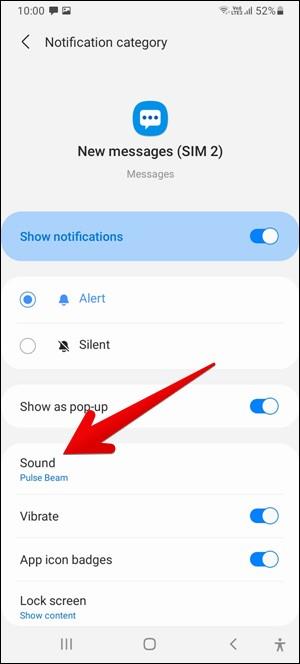
SMS-hang módosítása az egyéni kapcsolatokhoz
1. Indítsa el a Samsung Messages alkalmazást, és nyissa meg annak a partnernek a csevegési szálát , akinek az értesítési hangját módosítani szeretné.
2. Érintse meg a hárompontos ikont, és válassza az Értesítési hang lehetőséget .
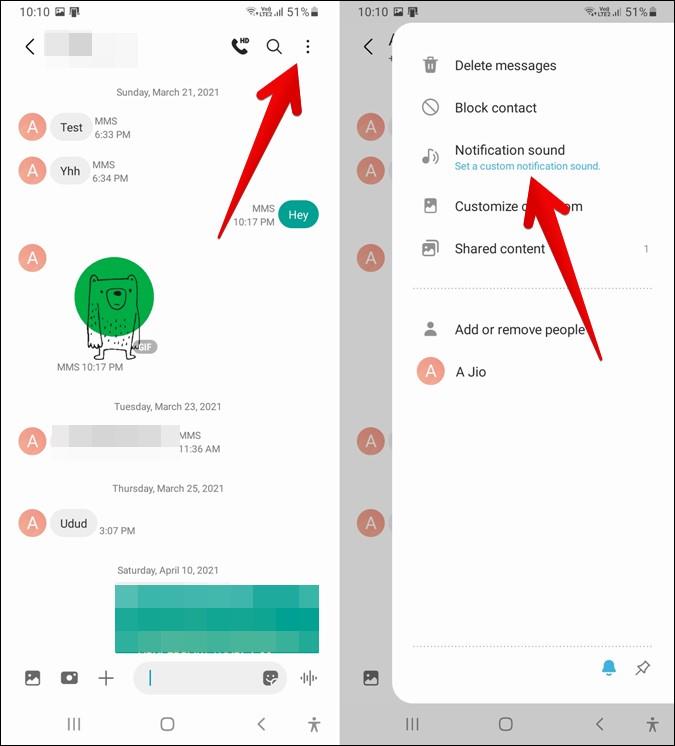
3. Válassza ki az értesítési hangot az elérhető listából. Hasonlóképpen ismételje meg a lépéseket azoknál a partnereknél, akiknek SMS-hangját az alapértelmezett hangtól eltérően szeretné megtartani.
2. Módosítsa az üzenet hangját a Google Messages alkalmazásban
Testreszabhatja a szöveg hangját az összes névjegyhez
1. Indítsa el a Google Messages alkalmazást, és érintse meg a hárompontos ikont. Válassza a Beállítások lehetőséget .
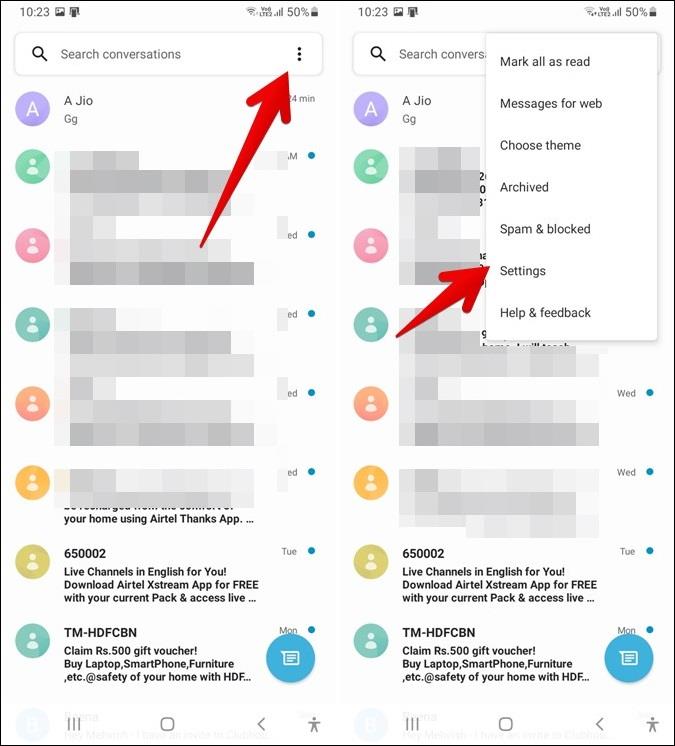
2. Érintse meg az Értesítések pontot . Ekkor megjelenik az Értesítési beállítások képernyő. Érintse meg a Bejövő üzenetek szövegét, és ne a váltógombot.
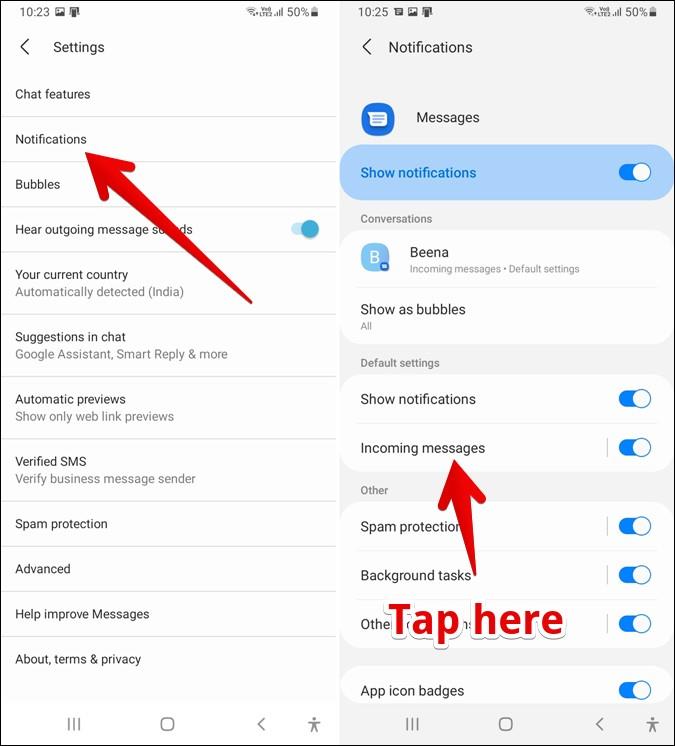
3. Érintse meg a Hang elemet . Megjelenik az elérhető értesítési hangok listája. Érintse meg azt, amelyet használni szeretne.
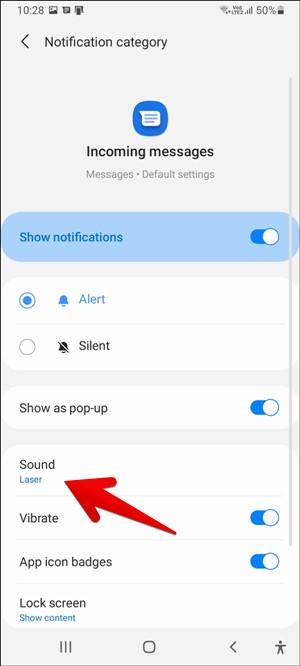
Szöveghang testreszabása az egyéni névjegyekhez
1. Indítsa el a Google Messages alkalmazást, és nyissa meg a csevegést azzal a partnerrel, akinek SMS-hangját módosítani szeretné.
2 . Érintse meg a hárompontos ikont, és válassza a Részletek lehetőséget a menüből.

3. Érintse meg az Értesítések pontot . Megjelenik a Beszélgetések képernyő. Érintse meg a Hang opciót, és válasszon új hangot az adott kapcsolathoz. Ismételje meg a lépéseket a többi névjegyhez.

Egyéni üzenethang hozzáadása és beállítása a Samsung Galaxy Phone készüléken
Amikor megpróbálja megváltoztatni az üzenet hangját a Samsung Galaxy telefonokon, biztosan észrevette, hogy csak az előre telepített hangokat listázza ki. Nincs lehetőség egyéni hangok hozzáadására. Tehát hogyan lehet egyéni szöveghangokat hozzáadni? Van egy megkerülő megoldás, amely magában foglalja az értesítési hang hozzáadása a telefon belső tárhelyén található Értesítések mappához.
Itt vannak a lépések részletesen. A lépésekhez a Samsung My Files alkalmazását használjuk, de a lépéseket bármelyik kedvenc Fájlböngészővel végrehajthatja .
1. Nyissa meg a Saját fájlok alkalmazást. Keresse meg azt a mappát, amelyben az értesítési hang található. Tegyük fel a Letöltés mappát.
2. Érintse meg és tartsa lenyomva a kívánt értesítési hangfájlt, amíg a képernyőn különböző lehetőségek jelennek meg. Érintse meg az Áthelyezés elemet . Érintse meg a Belső tárhely elemet a fő mappába lépéshez.
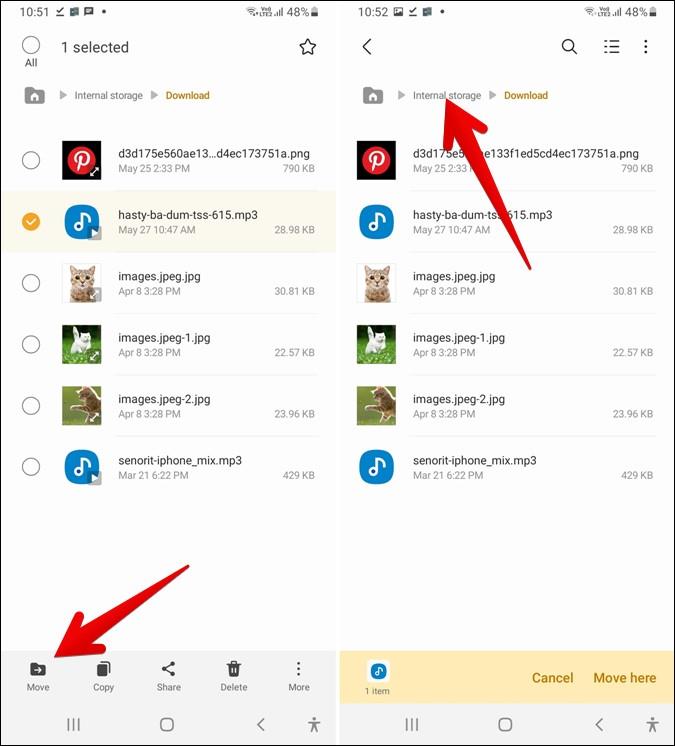
3. Görgessen le, és érintse meg az Értesítések elemet . Koppintson az Áthelyezés ide elemre . Alternatív megoldásként a hangot másolhatja és beillesztheti a Másolás opcióval az Áthelyezés helyett.
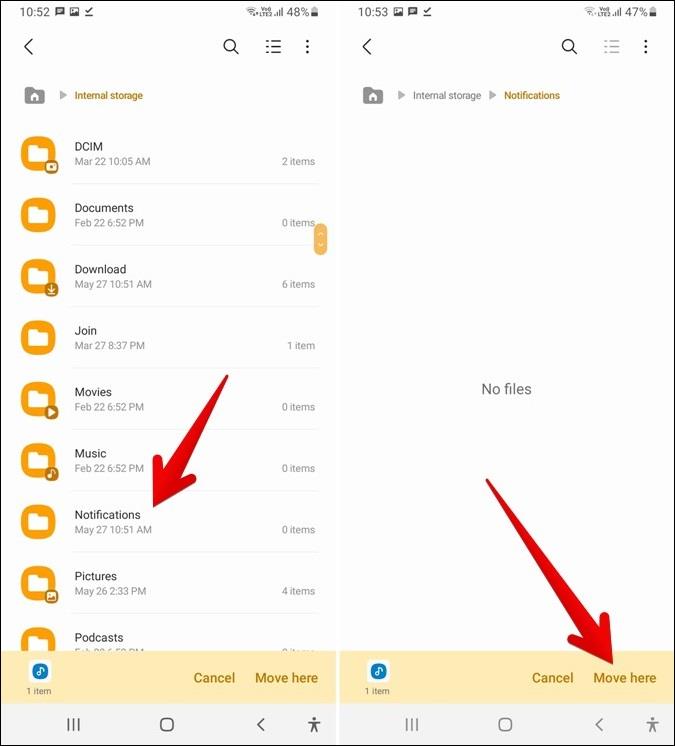
4. Most nyissa meg a Samsung Messages vagy a Google Messages alkalmazást, és lépjen az értesítési beállításokhoz a fent látható módon. Látni fogja a hozzáadott hangszínt az Egyéni címke alatt. Érintse meg a hozzáadott hangot, hogy az alapértelmezett hangként maradjon.
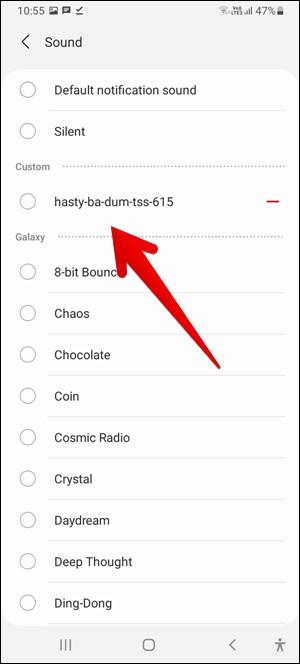
Hasonlóképpen további hangokat is hozzáadhat az Értesítések mappához, és különféle névjegyekhez vagy akár alkalmazásokhoz használhatja őket Samsung Galaxy telefonon. Ugyanígy egyéni csengőhangokat is hozzáadhat Samsung telefonjához. Az egyetlen különbség az, hogy a csengőhangot át kell helyeznie a Belső tárhely > Csengőhangok mappába az Értesítések helyett. Ha a csengőhangokról beszélünk, nézze meg a legjobb csengőhangkészítő alkalmazásokat Androidra .
Mi történik, ha megváltoztatja az üzenet hangját az egyéni kapcsolattartóknál
Nyilvánvaló, hogy először is az üzenet hangja más hangra változik, mint a Samsung Galaxy telefon alapértelmezett értesítése. Mindazonáltal ezen kívül testreszabhatja a névjegyhez kapcsolódó egyéb üzenetértesítési beállításokat is. Például kikapcsolhatja az üzenethangot, engedélyezheti/letilthatja a rezgést, elrejtheti az alkalmazásikon jelvényeit, és letilthatja a lezárási képernyő tartalmát. Mindezek egyéni szinten testreszabhatók.
Ehhez nyissa meg a telefon Beállítások > Alkalmazások > Samsung Messages vagy a Google Messages menüpontját a használt alkalmazástól függően. Érintse meg az Értesítések elemet . Itt találja a Beszélgetések alatt felsorolt kapcsolattartók neveit. Érintse meg azt, amelyet testre szeretne szabni. Ezután testreszabhatja az adott kapcsolathoz tartozó SMS-értesítési beállításokat.
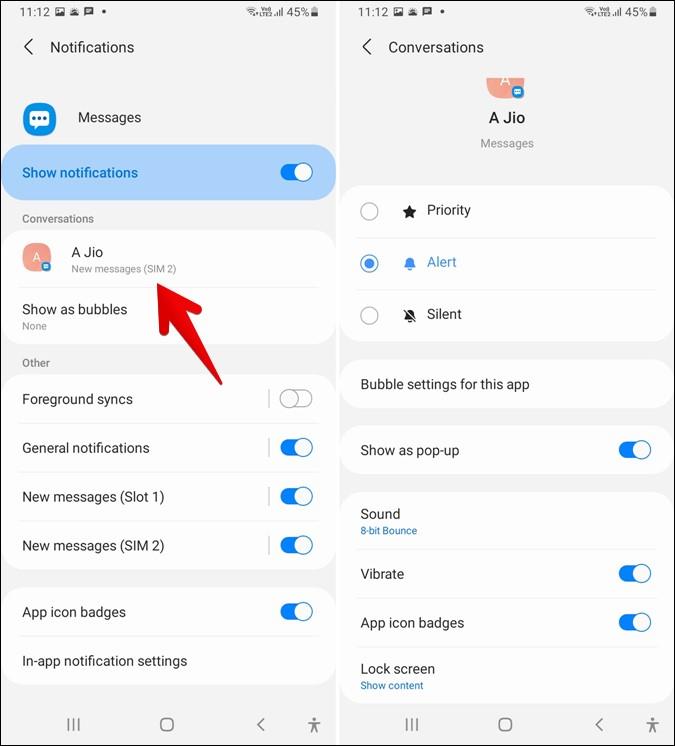
Ez a módszer akkor is hasznos lesz, ha módosítja az egyéni kapcsolati üzenet hangját, ha ezt nem tudja közvetlenül az üzenetküldő alkalmazásból megtenni. Ehhez érintse meg a Hang elemet az értesítési kategória képernyőjén, és válasszon új értesítési hangot. Hasonlóképpen, lépjen a telefon Beállítások > Alkalmazások > Samsung Üzenetek vagy Google Üzenetek > Értesítések > Új üzenetek vagy Bejövő üzenetek > Hang menüpontra, hogy az SMS-alkalmazás helyett közvetlenül a telefon beállításaiból módosítsa az összes névjegy üzenethangját.
Összefoglaló: Testreszabhatja az üzenethangokat a Samsungon
Más értesítési hang használatával az üzenetküldő alkalmazáshoz vagy az egyes névjegyekhez az értesítések testreszabása az Androidon. Egy lépéssel előbbre léphet, és még jobban kihasználhatja az Android értesítési rendszerét. Ha érdekli, nézze meg a legjobb Android-értesítési alkalmazásokat .
Véletlenszerűen végződnek a telefonhívásai? Íme néhány tipp, amellyel kipróbálhatja, ha Samsung Galaxy telefonjával folyamatosan megszakad a hívások.
A Samsung telefon nyilvánvaló ok nélkül újraindul? Íme, mit tehet a mögöttes probléma megoldása érdekében.
Így adhat hozzá vészhelyzeti kapcsolattartót és információkat Androidon. Ismerje meg, hogyan érheti el és jelenítheti meg a vészhelyzeti információkat a telefonok lezárási képernyőjén.
Szeretné kikapcsolni a mobiladat- vagy Wi-Fi-hozzáférést bizonyos alkalmazásokhoz Samsung Galaxy telefonon? Íme, hogyan kell ezt megtenni.
Ha Android telefonja képernyője véletlenszerűen kapcsol be, íme néhány hatékony tipp, amelyek segítenek megoldani a problémát.
A Kamera alkalmazás nem olvassa be a QR-kódot a Samsung Galaxy telefonon? A probléma megoldásához alkalmazza ezeket a hibaelhárítási tippeket.
új 2019-es Shield TV Pro-t vagy Tube-ot kapott? Nos, rengeteg tippet, trükköt és funkciót tartalmaz, amelyek jobbá teszik az élményt.
Alacsony hangerővel kapcsolatos problémát tapasztal Samsung Galaxy telefonján? Próbálja ki ezeket a hibaelhárítási tippeket a probléma megoldásához.
Lassú töltési sebességet tapasztal a telefonján? Íme a Samsung Galaxy telefon gyorsabb feltöltésének módjai.
A Google Készülékkereső nem működik Android telefonján? Íme néhány tipp, amelyek megoldják a problémát.








